Annuncio pubblicitario
Se condividi il tuo computer con altri, potresti voler nascondere alcuni file e cartelle in modo che le persone non facciano il naso nei tuoi file. Ne abbiamo parlato proteggere con password file e cartelle su Windows Come proteggere con password una cartella in WindowsDevi mantenere una cartella di Windows privata? Ecco alcuni metodi che puoi utilizzare per proteggere con password i tuoi file su un PC Windows 10. Leggi di più . Ma se questo è eccessivo per i tuoi scopi, puoi semplicemente nascondere i tuoi file e cartelle.
Abbiamo già spiegato come nascondere file e cartelle su un Mac Nascondi e trova qualsiasi file su Mac OS X.Non esiste un modo semplice per nascondere o rivelare rapidamente i file nascosti su Mac OS X come su Windows, ma è possibile. Leggi di più . Ecco alcuni modi per nascondere file e cartelle su Windows.
1. Nascondi singoli file / cartelle utilizzando la riga di comando
Un modo semplice per nascondere un file o una cartella è quello di cambiare i suoi attributi usando il
attrib comando sul riga di comando Come padroneggiare il prompt dei comandi in Windows 10Questo articolo rende il prompt dei comandi di Windows 10 accessibile e molto più utile. Scopri come eseguire più comandi, ottenere assistenza su qualsiasi comando e altro. Leggi di più .Diciamo che vogliamo nascondere il Sample.mp4 file nel file Nascondere cartella come mostrato di seguito.
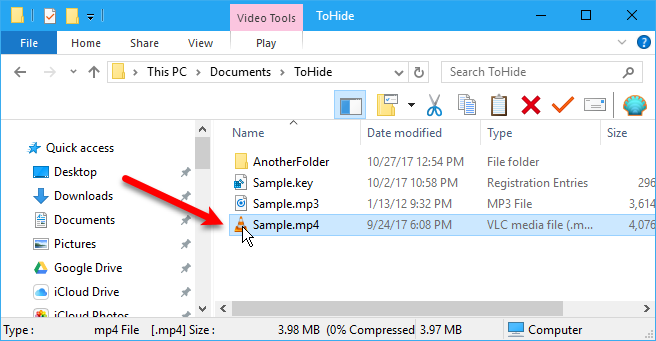
Aprire il Prompt dei comandi premendo Tasto Windows + R per aprire il file Correre la finestra di dialogo. Quindi digitare cmd.exe nel Aperto casella e fare clic ok.
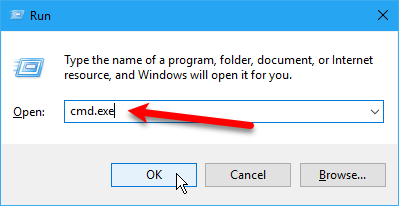
Al prompt, digitare il comando seguente. Sostituisci il percorso e il nome del file con il percorso e il nome del file che vuoi nascondere.
attrib C: \ Users \ Lori \ Documents \ ToHide \ Sample.mp4 + s + hIl + s e + h sono gli attributi che stai impostando per il file. Il + s l'attributo è il Sistema attributo di file e indica che il file deve essere utilizzato dal sistema operativo e non viene normalmente visualizzato in un elenco di directory. Il + h è il Nascosto attributo di file e indica che il file non verrà visualizzato in un elenco di directory per impostazione predefinita.
Gli attributi nel comando non fanno distinzione tra maiuscole e minuscole, quindi è possibile utilizzare lettere minuscole o maiuscole.
È possibile generare un elenco di tutti i file nascosti (H) e di sola lettura (R) in una directory con il comando attrib. pic.twitter.com/DICxzVqxHT
- LitSuppTipoftheNite (@ LawTech_7nites) 6 settembre 2017
Quando si apre la cartella in Esplora file che contiene il file o la cartella nascosti, non sarà visibile. Anche andando a Visualizza> Mostra / nascondi e controllando il Oggetti nascosti box non mostrerà il file o la cartella nascosti.
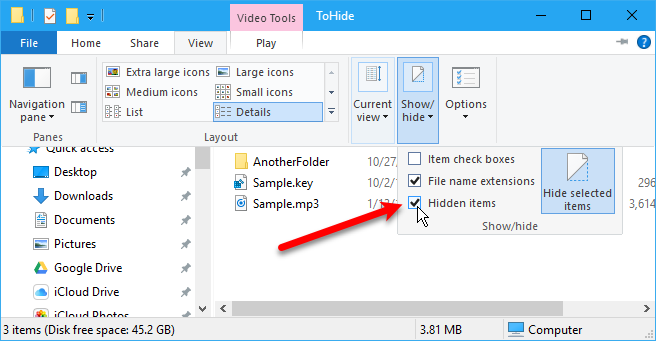
Puoi anche nascondere una cartella usando il attrib comando nel modo seguente. Ancora una volta, sostituisci il percorso e il nome della cartella con il tuo.
attrib C: \ Users \ Lori \ Documents \ ToHide \ AnotherFolder + s + hPer scoprire un file o una cartella, utilizzare lo stesso attrib comando, sostituendo il "+" con "–" di fronte a "S" e "h"Attributi.
attrib C: \ Users \ Lori \ Documents \ ToHide \ Sample.mp4 -s -hPer saperne di più sul attrib comando, digitare attrib /? al prompt dei comandi e premere accedere.
2. Nascondi cartelle usando Esplora file
utilizzando Esplora file I 10 migliori trucchi e modifiche per Esplora file di WindowsTi mostreremo come ottenere di più da Esplora file di Windows con i nostri trucchi e modifiche preferiti. Scoprirai funzioni nascoste, personalizzerai i menu e molto altro. Leggi di più nascondere una cartella è come usare il comando attrib descritto nella sezione precedente, ma è meno sicuro. Chiunque sappia mostrare e nascondere i file nascosti in Esplora file può accedere ai tuoi file. Ma se stai cercando di nascondere i dati ad altri membri della famiglia che non sono così esperti di tecnologia come te, questo può funzionare bene.
Noi imposta l'attributo Nascosto per i file o la cartella selezionati in Esplora file Come nascondere e proteggere i tuoi dati in WindowsNiente è privato, a meno che tu non lo faccia. Puoi semplicemente nascondere i tuoi dati dalla visualizzazione normale oppure puoi applicare password o tecniche di crittografia per una protezione più seria. Lascia che ti mostriamo come. Leggi di più . Ma, prima, dobbiamo assicurarci che i file e le cartelle con Nascosto l'attributo non viene visualizzato in Esplora file. Per fare questo, vai a Scheda Visualizza> Opzioni e seleziona Cambia cartella e opzioni di ricerca.
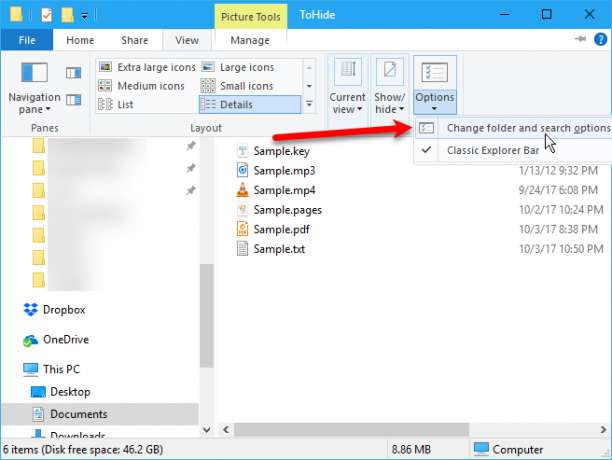
Sul Visualizza scheda, selezionare Non mostrare file, cartelle o unità nascosti sotto Avanzate impostazioni e fare clic ok.
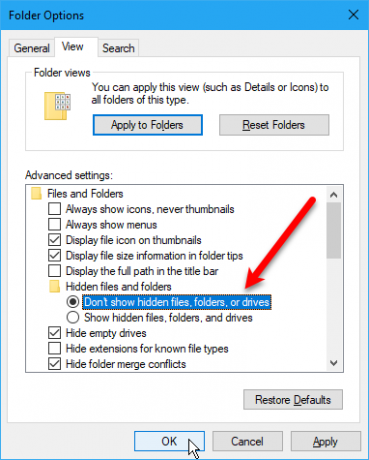
Per nascondere uno o più file o cartelle, selezionare i file o le cartelle, fare clic con il tasto destro su di essi e selezionare Proprietà.
Sul Generale scheda sul Proprietà finestra di dialogo, selezionare il Nascosto nella casella attributi sezione. Per impedire la visualizzazione di file o cartelle Ricerca di Windows risultati, fare clic Avanzate.
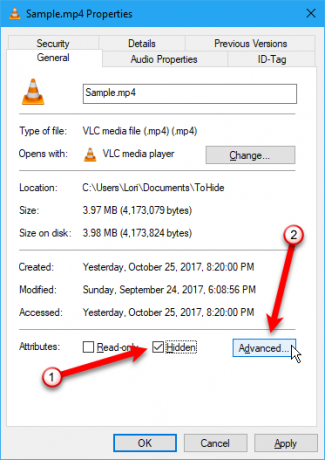
Quindi deseleziona le caselle in Attributi del file sezione del Attributi avanzati finestra di dialogo e fare clic ok.
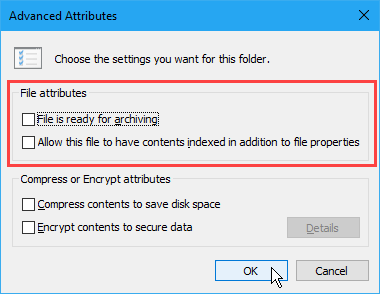
Per scoprire i file o la cartella, tornare a Proprietà finestra di dialogo per i file o le cartelle in questione e deselezionare l'opzione Nascosto nella casella attributi sezione.
3. Nascondi interi dischi utilizzando l'editor del registro
Questo metodo nasconde un'intera unità anziché solo i file o le cartelle selezionati sull'unità.
Nota: Questa procedura prevede la modifica del registro. Prima di iniziare, ti consigliamo eseguire il backup del registro Perché Windows salva automaticamente il registro?Non sei sicuro di cosa faccia il registro di Windows? Ti chiedi come salvarlo, ripristinarlo o eseguirne il backup? Leggi questo articolo per scoprirlo. È più semplice di quanto potresti pensare. Leggi di più . Abbiamo anche fornito suggerimenti per non rovinare accidentalmente il registro di Windows Come non rovinare accidentalmente il registro di WindowsLavorando con il registro di Windows? Prendi nota di questi suggerimenti e avrai molte meno probabilità di arrecare danni permanenti al tuo PC. Leggi di più .
Se non ti senti a tuo agio con l'uso il registro di Windows Che cos'è il registro di Windows e come lo modifico?Se è necessario modificare il registro di Windows, apportare alcune modifiche rapide è semplice. Impariamo come lavorare con il registro. Leggi di più , discutiamo un altro metodo per nascondere un'intera unità in Nascondi intere unità utilizzando l'utilità Gestione disco sezione sotto.
Per iniziare, apri l'Editor del Registro di sistema premendo Tasto Windows + R per aprire il file Correre la finestra di dialogo. Quindi digitare regedit nel Aperto casella e fare clic ok.
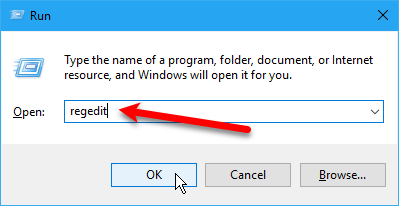
Passare alla seguente chiave nel riquadro a sinistra.
HKEY_LOCAL_MACHINE \ Software \ Microsoft \ Windows \ CurrentVersion \ Policies \ ExplorerFare clic con il tasto destro del mouse su Esploratore chiave e vai a Nuovo> Valore DWORD (32 bit).
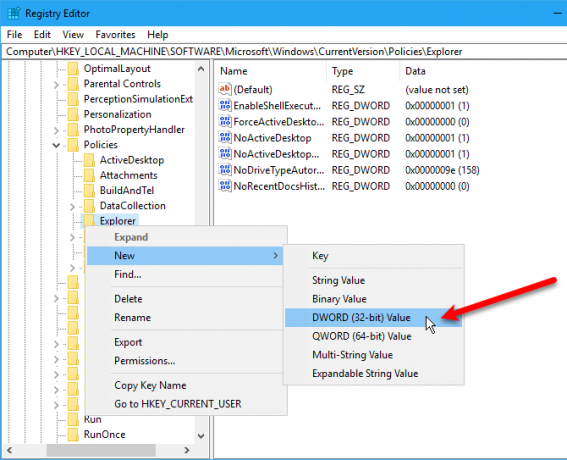
Denominare il nuovo valore NoDrives e quindi fare doppio clic su di esso.
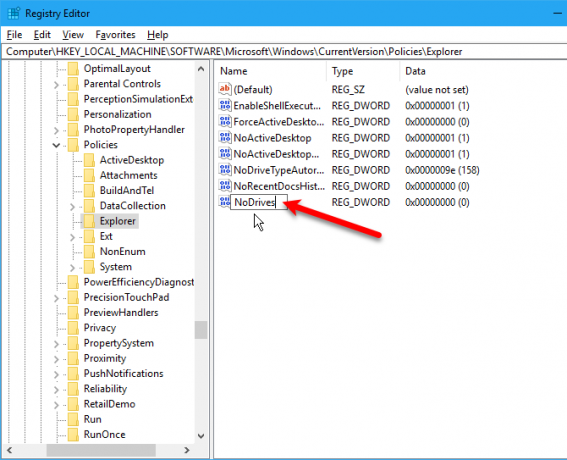
Sul Modifica valore DWORD (32 bit) finestra di dialogo, selezionare Decimale come il Base. Quindi, inserisci un numero corrispondente all'unità o alle unità che desideri nascondere. Per scoprire quale numero utilizzare, vedere la tabella sotto l'immagine seguente.
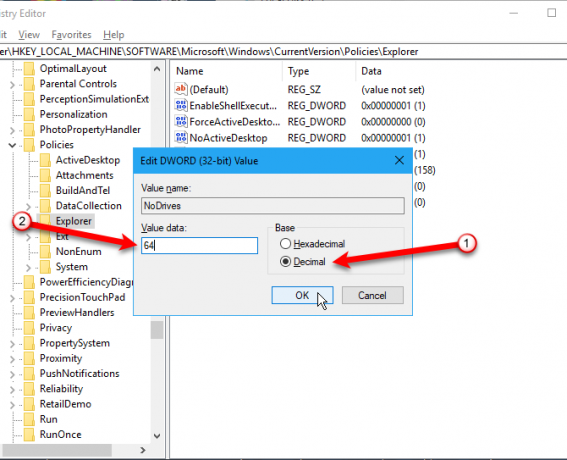
Trova la lettera per l'unità che desideri nascondere nella tabella seguente. Immettere il numero associato alla lettera di unità in Dati di valore scatola per il NoDrives valore nel registro. Nel nostro esempio, siamo entrati 64 per nascondere il nostro G: guidare.
Se vuoi nascondere più di un'unità, aggiungi i numeri per tutte le lettere di unità che vuoi nascondere e inserisci il totale in Dati di valore scatola.
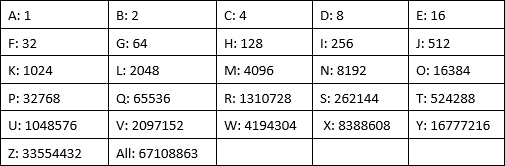
Dopo aver riavviato il computer, non vedrai l'unità in Esplora file.
Per mostrare di nuovo l'unità, tornare all'editor del registro ed eliminare il file NoDrives valore sotto il HKEY_LOCAL_MACHINE \ Software \ Microsoft \ Windows \ CurrentVersion \ Policies \ Explorer chiave e riavviare nuovamente il computer.
4. Nascondi intere unità utilizzando l'utilità Gestione disco
Se preferisci non modificare il registro, puoi nascondere un'intera unità utilizzando l'utilità Gestione disco. Questa utility mostra tutte le unità interne ed esterne collegate al tuo computer.
stampa Tasto Windows + R per aprire il file Correre la finestra di dialogo. Quindi digitare diskmgmt.msc nel Aperto casella e fare clic ok.
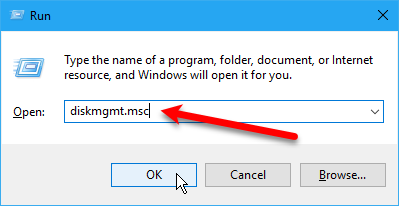
Fare clic con il tasto destro del mouse sull'unità che si desidera nascondere (nella sezione superiore o inferiore) e selezionare Cambia lettera e percorsi dell'unità.
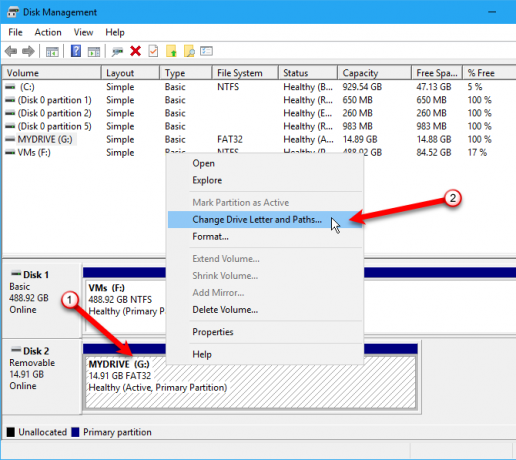
Sul Cambia lettera e percorsi dell'unità finestra di dialogo, selezionare la lettera dell'unità, fare clic su Rimuoveree quindi fare clic su ok.
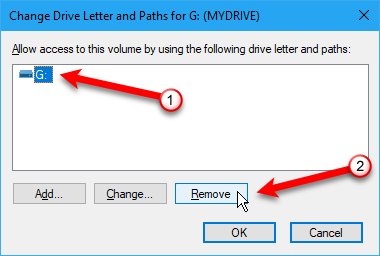
Viene visualizzata una finestra di dialogo di avviso che indica che alcuni programmi si basano su lettere di unità e potrebbero non funzionare se si rimuove la lettera di unità. Se sei sicuro di voler nascondere l'unità, fai clic su sì per rimuovere la lettera di unità.
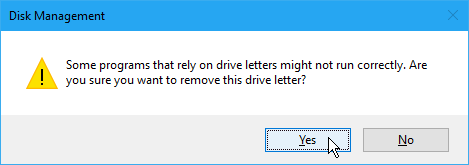
La lettera viene rimossa dall'unità nell'utility Gestione disco.
Dopo aver chiuso e riaperto Esplora file, l'unità non sarà visibile e non verrà inclusa nei risultati di ricerca di Windows.
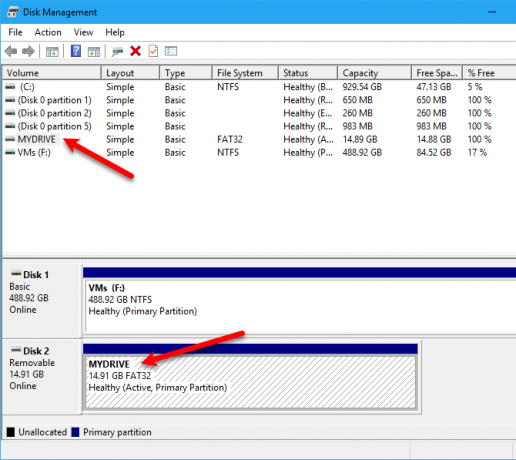
Per rendere nuovamente visibile l'unità, tornare all'utilità Gestione disco e aprire il Cambia lettera e percorsi dell'unità finestra di dialogo per l'unità nascosta. Quindi fare clic Inserisci.
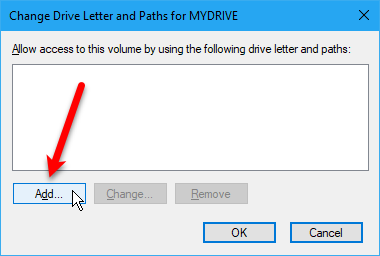
Assicurarsi Assegna la seguente lettera di unità è selezionato (dovrebbe essere predefinito). Selezionare la lettera di unità che si desidera assegnare dall'elenco a discesa e fare clic su ok.
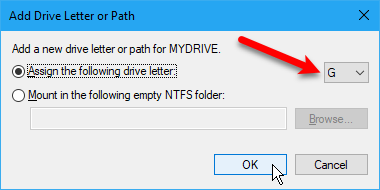
È necessario chiudere e riaprire Esplora file per visualizzare nuovamente l'unità.
5. Nascondi cartelle utilizzando software di terze parti
Tutti i metodi sopra menzionati non sono così sicuri come nascondere e proteggere con password file e cartelle. Abbiamo già trattato i modi integrati per proteggere con password una cartella su Windows.
Ecco alcune opzioni software di terze parti che abbiamo testato.
In FileFriend, utilizzare il JPK scheda per nascondere file o cartelle in un'immagine JPEG e aggiungere una password per proteggere i file nascosti. FileFriend ti consente anche di inserire il testo che vuoi nascondere nell'immagine direttamente nel programma, senza dover creare un file di testo da nascondere nell'immagine (usando il JTX scheda).
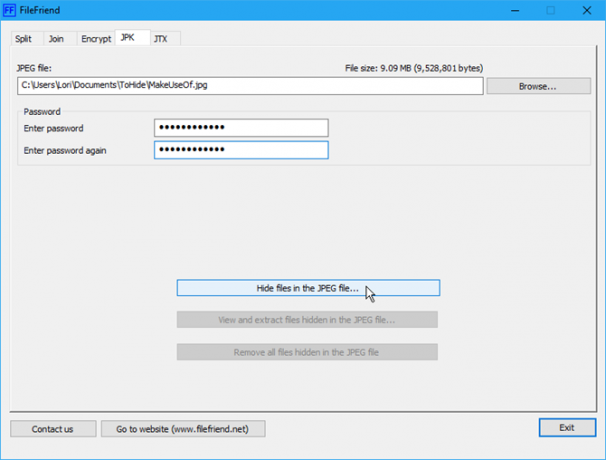
Altre caratteristiche di FileFriend includono la divisione o l'unione di file e la crittografia di file e cartelle.
Secret Disk ti consente di creare un'unità virtuale o un repository invisibile e protetto da password. Un altro livello di sicurezza viene aggiunto con un PIN necessario per aprire il programma Secret Disk.
Quando il repository è visibile, viene visualizzato con una lettera di unità in Esplora file. Puoi copiare file e cartelle su di esso e lavorare con esso in qualsiasi programma, proprio come qualsiasi altra unità. Quindi, è possibile nascondere nuovamente il repository e diventa invisibile.
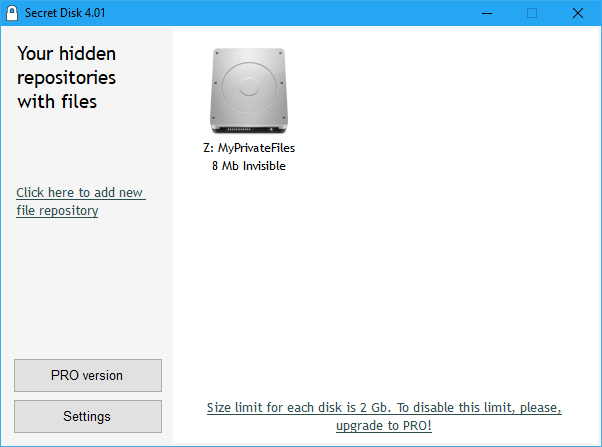
Secret Disk non ha bisogno di formattare il disco rigido o apportare altre modifiche al sistema. Inoltre non crittografa alcun file o cartella. Limita solo l'accesso ad essi nascondendo e proteggendo con password il repository.
La versione base di Secret Disk è gratuita. La versione PRO ti riporterà $ 14,95 per le sue funzionalità aggiunte, inclusa la possibilità di avere più di un repository e scegliere la lettera di unità per ciascun repository. La password del repository e il PIN per l'apertura del programma sono opzionali nella versione PRO, sebbene queste siano buone funzionalità da lasciare abilitate. Per eseguire l'aggiornamento, fai clic sul pratico pulsante Versione PRO nel programma.
Easy File Locker è un'utilità freeware facile da usare che consente di nascondere e bloccare file e cartelle da altre persone e da programmi. I file e le cartelle bloccati sono protetti da apertura, modifica, eliminazione, spostamento, ridenominazione o copia. Tutti i file e le sottocartelle in una cartella bloccata sono protetti.
Impostare una password per aprire il programma andando a Sistema> Imposta password. Non è necessario impostare una password, ma, in caso contrario, chiunque sarà in grado di aprire il programma, disattivare la protezione di file e cartelle e accedervi.
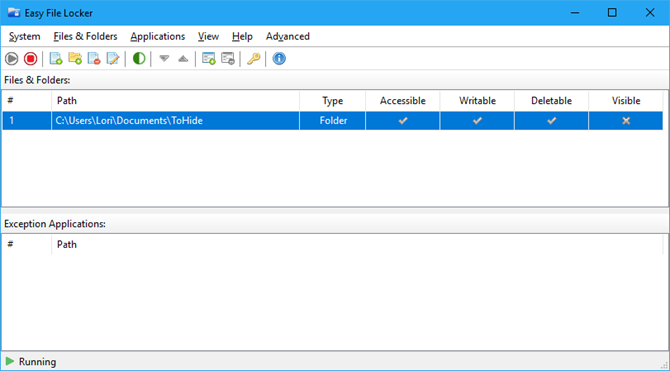
Usa il Aggiungi file e Aggiungi cartella pulsanti per aggiungere file e cartelle a Easy File Locker. Fare doppio clic su un file o una cartella nell'elenco per modificarne le autorizzazioni (Accessibile, scrivibile, Cancellabile, Visibile). Proteggi i file e le cartelle selezionati usando il Inizia la protezione pulsante. Rendi nuovamente visibili i file e la cartella facendo clic su Ferma la protezione pulsante.
My Lockbox ti consente di nascondere e proteggere con password quasi tutte le cartelle sul tuo computer.
Durante l'installazione di My Lockbox, ti verrà chiesto il percorso della cartella che desideri nascondere e proteggere. Al termine dell'installazione, quella cartella viene automaticamente nascosta e bloccata.
Due icone vengono aggiunte al desktop. Il My Lockbox icona ti consente di sbloccare e aprire rapidamente la tua cartella protetta. Per ulteriori opzioni, utilizzare il Pannello di controllo di My Lockbox icona. Dopo aver inserito la password, viene visualizzata la seguente finestra:
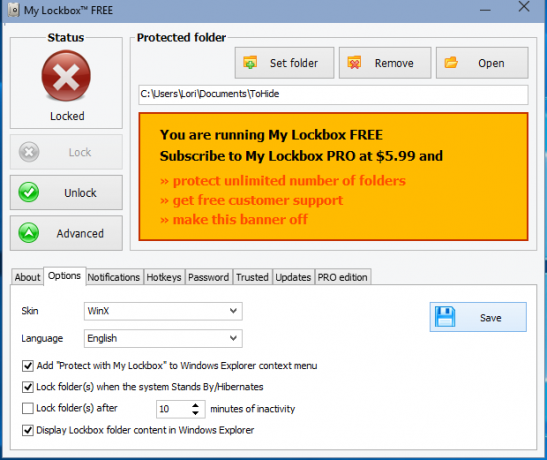
Uso Imposta cartella per cambiare la cartella che si desidera proteggere e Rimuovere per sbloccare definitivamente la cartella protetta e rimuoverla dal programma. Il Aperto il pulsante si sblocca automaticamente e apre la cartella protetta. Serratura e Sbloccare la cartella usando i pulsanti a sinistra. Clic Avanzate per ulteriori opzioni e altre impostazioni.
La versione freeware di My Lockbox ti consente di nascondere e proteggere una cartella con un numero illimitato di sottocartelle. È possibile eseguire l'aggiornamento alla versione Professional se è necessario proteggere più di una cartella. Tuttavia, puoi mettere tutti i file e le cartelle che vuoi nascondere e proteggere in una cartella e utilizzare la versione gratuita se non ti dispiace guardare l'annuncio arancione brillante per My Lockbox PRO.
Metodi che non siamo riusciti a metterci al lavoro
Oltre ai metodi sopra descritti, abbiamo anche provato i due metodi seguenti e non siamo riusciti a farli funzionare. Per completezza, abbiamo deciso di includerli qui. Per favore, lasciaci un commento nel caso tu abbia avuto più fortuna di noi!
Nascondi file / cartelle in un'immagine JPEG
Abbiamo testato il metodo di nascondere i file in un'immagine JPEG usando la riga di comando 2 modi per nascondere file e cartelle "importanti" in Windows Leggi di più .
Siamo riusciti ad aggiungere un file RAR a un'immagine JPEG usando il seguente comando.
copia / b C: \ Path \ To \ File \ OriginalImage.jpg + FilesToHide.rar C: \ Path \ To \ File \ NewImageWithHiddenFiles.jpg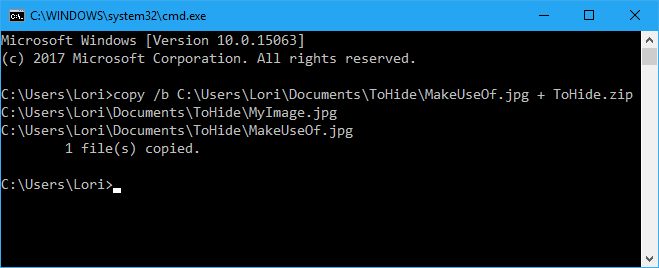
Tuttavia, non è stato possibile estrarre i file una volta aggiunti al file di immagine JPEG. Abbiamo testato i programmi di estrazione dei file, come 7-Zip, WinRAR e PeaZip, ma non siamo riusciti ad aprire il file JPEG risultante.
Nascondere un file o una cartella in un'immagine JPEG è possibile utilizzando uno strumento gratuito che abbiamo trovato chiamato FileFriend, di cui abbiamo discusso in Nascondi una cartella su Windows utilizzando software di terze parti sezione sopra.
FileFriend ti consente di proteggere con password, dividere e unire e proteggere con password i tuoi file, anche all'interno delle immagini. https://t.co/sZfG3knnGMpic.twitter.com/bizMn7fycO
- MajorGeeks (@majorgeeks) 9 aprile 2017
Nascondi le cartelle reindirizzando al pannello di controllo
Inoltre, abbiamo trovato un metodo per nascondere una cartella reindirizzandola al Pannello di controllo. Fondamentalmente si creano due file batch, uno che blocca la cartella e uno che la sblocca. Quando la cartella è bloccata, aprendola si accede al Pannello di controllo.
Lo abbiamo testato su Windows 7, 8 e 10 e non siamo riusciti a farlo funzionare. Il file batch di blocco ha rinominato correttamente la cartella, ma è stato possibile aprirlo e visualizzare comunque i contenuti.
Crea una cartella e rinominala in "Pannello di controllo. {21EC2020-3AEA-1069-A2DD-08002B30309D}" ora quando la apri, si aprirà la cartella del pannello di controllo.
- Rahul Singh (@ RahulS1ngh) 20 ottobre 2009
Se vuoi provarlo tu stesso, crea una cartella chiamata utenti o Caratteri (o qualcos'altro correlato al Pannello di controllo) e inserisci i file che desideri nascondere al suo interno. Quindi, crea un nuovo file di testo e copia e incolla la seguente riga in esso.
Sostituire utenti con il nome della tua cartella. Salva questo file come lock.bat.
ren Users Users. {21EC2020-3AEA-1069-A2DD-08002B30309D}Quindi, crea un altro nuovo file di testo e copia e incolla la seguente riga in esso. Ancora una volta, sostituisci utenti con il nome della tua cartella. Salva questo file come key.bat.
ren Users. {21EC2020-3AEA-1069-A2DD-08002B30309D} UtentiEntrambi i file batch devono trovarsi nella stessa cartella della cartella che stai nascondendo (non nella cartella). Fare doppio clic su lock.bat file per reindirizzare la cartella al Pannello di controllo, nascondendo il contenuto della cartella. Per sbloccare la cartella, fare doppio clic su key.bat file. Non dovresti lasciare il key.bat file con la cartella che stai nascondendo. Copialo solo lì per sbloccare la cartella. Quindi rimuovilo.
Fateci sapere se questo funziona per voi nei commenti qui sotto.
Un falso senso di sicurezza
Nascondere file e cartelle Come nascondere qualsiasi cosa in WindowsWindows ti consente di modificare e personalizzare quasi tutto. Ti mostriamo come utilizzare questi superpoteri per far scomparire le cose. Leggi di più senza la protezione con password non dovrebbe cullarti in un falso senso di sicurezza. Non utilizzare questi metodi (tranne gli strumenti di terze parti con protezione tramite password) per proteggere file e cartelle molto riservati e sensibili.
Questi metodi sono modi per rendere le tue informazioni non ovvie per chiunque si guardi alle spalle o usi brevemente il tuo computer mentre guardi.
Quali altri metodi usi per nascondere file, cartelle e unità? Condividi le tue idee ed esperienze con noi nei commenti qui sotto.
Lori Kaufman è una scrittrice tecnica indipendente che vive nella zona di Sacramento, in California. È un appassionato di gadget e tecnologia che ama scrivere articoli pratici su una vasta gamma di argomenti. Lori ama anche leggere misteri, punti croce, teatro musicale e Doctor Who. Connettiti con Lori su LinkedIn.
